‘చర్య మరియు ప్రతిచర్య, ఎబ్ మరియు ప్రవాహం, ట్రయల్ మరియు లోపం, మార్పు -
ఇది జీవన లయ ’
బ్రూస్ బార్టన్
ఎటువంటి సందేహం లేదు, విండోస్ 10 జాగ్రత్తగా అతుక్కొని పాలిష్ చేయబడింది, ఇంకా దాని యొక్క కొన్ని లక్షణాలు చాలా కోరుకుంటాయి: ఉదాహరణకు, విండోస్ నవీకరణ ఇప్పటికీ హాని కలిగిస్తుంది మరియు లోపానికి గురవుతుంది. విండోస్ అప్డేట్ లోపం 0x80073712 దీనికి స్పష్టమైన ఉదాహరణ: వారి విన్ 10 ను తాజాగా ఉంచాలనుకునేవారికి ప్రశ్న సమస్య ఒక సాధారణ ఆందోళన.
లోపం కోడ్ 0x80073712 అంటే మీ విండోస్ అప్డేట్కు అవసరమైన కొన్ని ఫైల్ లేదు లేదా పాడైంది. శుభవార్త ఏమిటంటే, మీ విలువైన OS స్తబ్దత మరియు పర్యవసానంగా క్షీణతకు విచారకరంగా ఉందని సందేహాస్పద సమస్య సూచించదు. విండోస్ అప్డేట్ లోపం 80073712 ఖచ్చితంగా పరిష్కరించదగినది: వాస్తవానికి, దాన్ని వదిలించుకోవడానికి, మీకు కొంచెం సంకల్పం మరియు క్రింద నిరూపితమైన పరిష్కారాలు తప్ప మరేమీ అవసరం లేదు.
అన్ని వ్యవస్థలు వెళ్తాయి:
1. మాల్వేర్ కోసం మీ PC ని స్కాన్ చేయండి
మొట్టమొదట, మాల్వేర్ సమస్యలను మినహాయించండి, ఎందుకంటే అవి నిరంతర విండోస్ నవీకరణ లోపాలకు కారణమవుతాయి. పూర్తి సిస్టమ్ స్కాన్ను అమలు చేయడానికి మీ మూడవ పార్టీ యాంటీవైరస్ సాఫ్ట్వేర్ లేదా అంతర్నిర్మిత విండోస్ డిఫెండర్ సాధనాన్ని ఉపయోగించమని మేము మీకు సిఫార్సు చేస్తున్నాము.
ఈ ప్రయోజనం కోసం విండోస్ 10 లో విండోస్ డిఫెండర్ను ఎలా ఉపయోగించాలో ఇక్కడ ఉంది:
- ప్రారంభం -> సెట్టింగులు -> నవీకరణ & భద్రత -> విండోస్ డిఫెండర్
- విండోస్ డిఫెండర్ తెరవండి -> పూర్తి ఎంపికను ఎంచుకోండి
ఇంకా, మీ సిస్టమ్ను 100% సురక్షితంగా మరియు భద్రంగా ఉంచడానికి పై పరిష్కారాలు సరిపోవు అని మీరు తెలుసుకోవాలి. దీన్ని దృష్టిలో ఉంచుకుని, అదనపు రక్షణ పొరను జోడించండి. ఉదాహరణకు, ఆస్లాజిక్స్ యాంటీ మాల్వేర్ ఉపయోగించడాన్ని పరిగణించండి: ఈ స్పష్టమైన మరియు నమ్మదగిన సాధనం అన్ని రకాల హానికరమైన ఎంటిటీలను తుడిచివేస్తుంది మరియు శత్రు సాఫ్ట్వేర్ను బే వద్ద ఉంచడానికి సహాయపడుతుంది.
2. విండోస్ అప్డేట్ ట్రబుల్షూటర్ను అమలు చేయండి
రెండవది, మీరు విండోస్ అప్డేట్ ట్రబుల్షూటర్ను ఉపయోగించుకోవాలి. ఈ అంతర్నిర్మిత మైక్రోసాఫ్ట్ పరిష్కారం మీ OS లోని నవీకరణ సమస్యలను స్వయంచాలకంగా కనుగొని పరిష్కరించడానికి రూపొందించబడింది.
విండోస్ 10 లో మీరు ఈ సాధనాన్ని ఎలా అమలు చేయవచ్చో ఇక్కడ ఉంది:
- విండోస్ లోగో కీ మరియు X ను ఒకేసారి నొక్కండి -> కంట్రోల్ పానెల్ పై క్లిక్ చేయండి
- వర్గాన్ని ఎంచుకోండి -> పెద్ద లేదా చిన్న చిహ్నాలను ఎంచుకోండి
- ట్రబుల్షూటింగ్ ఎంచుకోండి -> ఎడమ పేన్లో, అన్నీ చూడండి క్లిక్ చేయండి
- విండోస్ అప్డేట్ను గుర్తించండి -> దీన్ని ఎంచుకోండి -> విండోస్ అప్డేట్ ట్రబుల్షూటర్ తెరుచుకుంటుంది -> మీ సమస్యను పరిష్కరించడానికి స్క్రీన్పై అడుగుతుంది.
- మార్పులు అమలులోకి రావడానికి మీ PC ని పున art ప్రారంభించండి మరియు మీరు ఇప్పుడు Windows నవీకరణను ఉపయోగించవచ్చో లేదో చూడండి
3. మీ సిస్టమ్ ఫైళ్ళను రిపేర్ చేయడానికి DISM మరియు SFC సాధనాలను అమలు చేయండి
పై పరిష్కారాలు ప్రయోజనం పొందకపోతే, మీ విండోస్ ఫైల్స్ దెబ్బతినవచ్చు లేదా తప్పిపోవచ్చు. కాబట్టి, తదుపరి తార్కిక దశ డిప్లోయ్మెంట్ ఇమేజ్ సర్వీసింగ్ అండ్ మేనేజ్మెంట్ (DISM) పరిష్కారాన్ని అమలు చేసి, ఆపై సిస్టమ్ ఫైల్ చెకర్ (SFC) ను ఉపయోగించడం.
మీరు ఈ క్రింది దశలను తీసుకొని విండోస్ 10 లో చేయవచ్చు:
- శోధన -> తెరవడానికి విండోస్ లోగో కీ + S నొక్కండి.
- జాబితా నుండి కమాండ్ ప్రాంప్ట్ ఎంచుకోండి -> దానిపై కుడి-క్లిక్ చేసి, ఎలివేటెడ్ కమాండ్ ప్రాంప్ట్ తెరవడానికి దాన్ని నిర్వాహకుడిగా అమలు చేయడానికి ఎంచుకోండి.
- మీరు ధృవీకరణ లేదా మీ నిర్వాహక ఆధారాలను అడగవచ్చు -> కొనసాగడానికి అవసరమైన ప్రతిదాన్ని అందించండి.
- మీ కమాండ్ ప్రాంప్ట్లో 'DISM.exe / Online / Cleanup-image / Restorehealth' (కోట్స్ లేవు) అని టైప్ చేసి ఎంటర్ నొక్కండి -> స్కాన్ కొంత సమయం పడుతుంది, కాబట్టి ఓపికపట్టండి -> మీరు గర్భస్రావం చేయకూడదని చెప్పకుండానే ఇది జరుగుతుంది ప్రక్రియ.
- సిస్టమ్ ఫైల్ చెకర్ సాధనాన్ని ఉపయోగించాల్సిన సమయం ఆసన్నమైంది: ‘sfc / scannow’ ఆదేశాన్ని ఇన్పుట్ చేయండి (కోట్స్ లేవు) మరియు ఎంటర్ నొక్కండి -> కొనసాగడానికి మీకు అన్ని స్పష్టత వచ్చేవరకు వేచి ఉండండి
- మీరు స్కాన్ పై ఒక నివేదికను అందుకుంటారు -> సందేశాన్ని బట్టి తగిన చర్యలు తీసుకోండి.
అనువర్తనం మాల్వేర్ లేదు మరియు ఈ వ్యాసంలో వివరించిన సమస్య కోసం ప్రత్యేకంగా రూపొందించబడింది. మీ PC లో డౌన్లోడ్ చేసి అమలు చేయండి. ఉచిత డౌన్లోడ్
అభివృద్ధి చేసింది ఆస్లాజిక్స్

ఆస్లాజిక్స్ సర్టిఫైడ్ మైక్రోసాఫ్ట్ ® సిల్వర్ అప్లికేషన్ డెవలపర్. పిసి వినియోగదారుల పెరుగుతున్న డిమాండ్లను తీర్చగల నాణ్యమైన సాఫ్ట్వేర్ను అభివృద్ధి చేయడంలో ఆస్లాజిక్స్ యొక్క అధిక నైపుణ్యాన్ని మైక్రోసాఫ్ట్ ధృవీకరిస్తుంది.
4. సాఫ్ట్వేర్ డిస్ట్రిబ్యూషన్ ఫోల్డర్ పేరు మార్చండి
విండోస్ నవీకరణ లోపం 0x80073712 కోసం ఇది మరొక సమర్థవంతమైన పరిష్కారం. ట్రిక్ చేయడానికి, దిగువ గైడ్ను ఉపయోగించుకోండి:
- మీ ఎలివేటెడ్ కమాండ్ ప్రాంప్ట్ తెరవండి (ఎలా ఉంటుందో తెలుసుకోవడానికి మునుపటి పద్ధతిని చూడండి)
- ఈ ఆదేశాలను ఇన్పుట్ చేయండి, ప్రతిదానిని ఎంటర్ నొక్కండి:
నెట్ స్టాప్ wuauserv
నెట్ స్టాప్ క్రిప్ట్ ఎస్విసి
నెట్ స్టాప్ బిట్స్
నెట్ స్టాప్ msiserver
పేరు మార్చండి c: \ windows \ SoftwareDistribution softwaredistribution.old
నికర ప్రారంభం wuauserv
నెట్ స్టార్ట్ క్రిప్ట్ఎస్విసి
నికర ప్రారంభ బిట్స్
నెట్ స్టార్ట్ msiserver
బయటకి దారి
- PC ని పున art ప్రారంభించి, మీ సమస్య పోయిందో లేదో తనిఖీ చేయండి.
5. విండోస్ నవీకరణ సేవలను పున art ప్రారంభించండి
ఇంతవరకు అదృష్టం లేదా? చింతించకండి, ఎందుకంటే మీ Windows నవీకరణ సేవలను పున art ప్రారంభించడం సహాయపడుతుంది:
- రన్ -> ఇన్పుట్ services.msc -> తెరవడానికి విండోస్ లోగో కీ మరియు R ని ఒకేసారి నొక్కండి.
- విండోస్ నవీకరణ సేవ కోసం శోధించండి -> దాని స్థితిని తనిఖీ చేయండి.
- ఇది సూచించబడకపోతే, సేవపై కుడి-క్లిక్ చేసి, మీ విండోస్ నవీకరణను ప్రారంభించటానికి బలవంతంగా ప్రారంభించు ఎంచుకోండి.
- మీరు లోపం చూస్తే, స్టార్టప్ టైప్ ఎంపికను కనుగొని ఆటోమేటిక్గా సెట్ చేయండి.
- ఇప్పుడు మీరు మీ కంప్యూటర్ను రీబూట్ చేయాలి మరియు మీ విండోస్ అప్డేట్ సరేనా అని చూడాలి.
6. మీ విండోస్ నవీకరణ భాగాలను రీసెట్ చేయండి
విషయం ఏమిటంటే, మీ విండోస్ నవీకరణ భాగాలలో కొన్ని సమస్యలు ఉండవచ్చు. దీని అర్థం మీరు బాధించే నవీకరణ లోపం 0x80073712 నుండి బయటపడటానికి వాటిని మాన్యువల్గా రీసెట్ చేయాలి:
- మీ ఎలివేటెడ్ కమాండ్ ప్రాంప్ట్ తెరిచి, కింది ఆదేశాలను ఇన్పుట్ చేయండి. ప్రతి తర్వాత ఎంటర్ నొక్కండి.
నెట్ స్టాప్ బిట్స్
నెట్ స్టాప్ wuauserv
నెట్ స్టాప్ appidsvc
నెట్ స్టాప్ క్రిప్ట్స్విసి
డెల్ “% ALLUSERSPROFILE% \ అప్లికేషన్ డేటా \ Microsoft \ Network \ Downloader \ qmgr * .dat”
cd / d% windir% \ system32
regsvr32.exe atl.dll
regsvr32.exe urlmon.dll
regsvr32.exe mshtml.dll
regsvr32.exe shdocvw.dll
regsvr32.exe browseui.dll
regsvr32.exe jscript.dll
regsvr32.exe vbscript.dll
regsvr32.exe scrrun.dll
regsvr32.exe msxml.dll
regsvr32.exe msxml3.dll
regsvr32.exe msxml6.dll
regsvr32.exe actxprxy.dll
regsvr32.exe softpub.dll
regsvr32.exe wintrust.dll
regsvr32.exe dssenh.dll
regsvr32.exe rsaenh.dll
regsvr32.exe gpkcsp.dll
regsvr32.exe sccbase.dll
regsvr32.exe slbcsp.dll
regsvr32.exe cryptdlg.dll
regsvr32.exe oleaut32.dll
regsvr32.exe ole32.dll
regsvr32.exe shell32.dll
regsvr32.exe initpki.dll
regsvr32.exe wuapi.dll
regsvr32.exe wuaueng.dll
regsvr32.exe wuaueng1.dll
regsvr32.exe wucltui.dll
regsvr32.exe wups.dll
regsvr32.exe wups2.dll
regsvr32.exe wuweb.dll
regsvr32.exe qmgr.dll
regsvr32.exe qmgrprxy.dll
regsvr32.exe wucltux.dll
regsvr32.exe muweb.dll
regsvr32.exe wuwebv.dll
netsh winsock రీసెట్
netsh winhttp రీసెట్ ప్రాక్సీ
నికర ప్రారంభ బిట్స్
నికర ప్రారంభం wuauserv
నెట్ స్టార్ట్ appidsvc
నెట్ స్టార్ట్ క్రిప్ట్స్విసి
- మీ కమాండ్ ప్రాంప్ట్ను మూసివేసి మైక్రోసాఫ్ట్ సపోర్ట్ వెబ్సైట్కు వెళ్లండి. ఆన్-స్క్రీన్ ప్రాంప్ట్లను అనుసరించి, అక్కడ నుండి తాజా విండోస్ అప్డేట్ ఏజెంట్ను డౌన్లోడ్ చేసి, మీ కంప్యూటర్లో ఇన్స్టాల్ చేయండి. చివరగా, మీ PC ని పున art ప్రారంభించి, ఈ పద్ధతి మీ కోసం పని చేస్తుందో లేదో చూడండి.
7. మీ రిజిస్ట్రీ సమస్యలను పరిష్కరించండి
మీ విండోస్ 10 లో 0x80073712 అనే ఎర్రర్ కోడ్ను మీరు ఇంకా ఎదుర్కొంటే, మీరు రిజిస్ట్రీని తనిఖీ చేయడాన్ని పరిగణించాలి - ఇది పాడై ఉండవచ్చు లేదా పాడై ఉండవచ్చు, కాబట్టి మీరు దీన్ని సవరించాల్సి ఉంటుంది. తప్పుగా ఉంచిన కామా లేదా అక్షరం కూడా మీ సిస్టమ్ను చంపగలవు కాబట్టి, మీరు దీన్ని మానవీయంగా చేయాలని మేము సిఫార్సు చేయము. సహజంగానే, ఈ విషయంలో ఆధారపడటానికి మీకు నమ్మదగిన సాధనం అవసరం, మరియు 100% ఉచిత ఆస్లాజిక్స్ రిజిస్ట్రీ క్లీనర్ మీకు సహాయం చేయడానికి సిద్ధంగా ఉంది. ఇది మీ విండోస్ను దెబ్బతీసే ప్రమాదం లేకుండా మీ రిజిస్ట్రీని తిరిగి ట్రాక్ చేస్తుంది. మీ PC యొక్క భద్రత ఎల్లప్పుడూ ముందుగానే ఉండాలి, పూర్తి ఆగిపోతుంది.
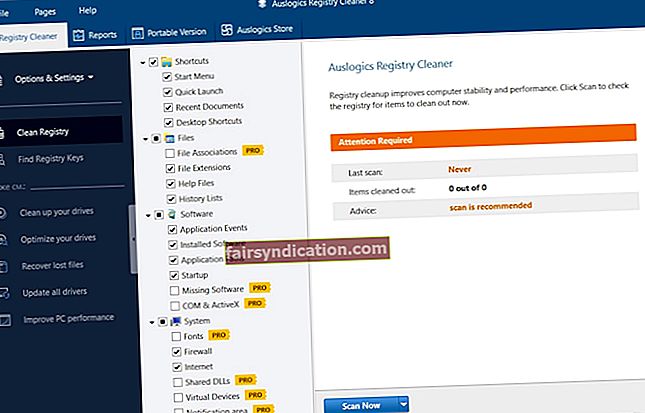
8. ఈ సమస్యను పరిష్కరించడానికి ప్రత్యేక సాధనాన్ని ఉపయోగించండి
ఎక్కువ ప్రయత్నం లేకుండా సమస్యను పరిష్కరించడానికి ఆస్లాజిక్స్ అభివృద్ధి చేసిన సాఫ్ట్వేర్ను డౌన్లోడ్ చేయండి. ఇది సురక్షితమైన మరియు స్మార్ట్ పరిష్కారం.
మీ విండోస్ నవీకరణ ఇప్పుడు బాగా పని చేస్తుంది.
మీ సమస్యను పరిష్కరించడానికి మా చిట్కాలు సహాయపడ్డాయా?
మీ వ్యాఖ్యలు ఎంతో ప్రశంసించబడ్డాయి.









